如何学好剪辑视频?8个剪辑技巧
在这个视频内容大放异彩的时代,学会剪辑视频能为生活与工作增添诸多精彩。别再把剪辑视为高不可攀的技术活,找对方法,你也能轻松入门,快速上手。
1.零基础该用哪款剪辑软件
对于毫无基础的新手而言,影忆是开启剪辑之旅的绝佳选择。它以简洁直观的操作界面著称,各种功能按钮布局合理,一目了然,让你无需复杂摸索就能迅速找到所需。即使你是第一次接触剪辑,也能在短时间内熟悉软件基本操作,轻松迈出第一步。
下载影忆:视频制作软件《影忆》下载
2.整理素材
在正式剪辑前,整理素材至关重要。将拍摄或收集来的视频片段、图片、音频等素材进行分类归纳,按照时间、场景、主题等维度划分,比如旅行素材可按行程天数分,美食素材按菜品类别分。如此一来,剪辑时就能快速定位所需,避免在海量素材中手忙脚乱,大大提高剪辑效率。
3.构建框架
如同写文章需先列提纲,剪辑视频前构建框架不可或缺。依据视频主题确定整体风格,是欢快活泼、文艺清新还是紧张刺激。然后规划好开头、中间叙述与结尾,思考各部分用哪些素材承接,明确故事线或逻辑顺序,为后续剪辑指明方向,让视频条理清晰,避免杂乱无章。
4.快速剪辑正片
4.1剪辑视频长度
启动影忆软件后,将精心挑选的素材导入其中。接着,熟练地滑动时间轴上的滑块,将其精确移至期望的剪辑点位置,随后果断点击“超级剪刀”按钮。刹那间,视频便在指定位置被干净利落地分割开来。此时,清晰甄别出那些对视频叙事毫无帮助的冗余部分,直接点击“删除”键,将这些不必要的片段一扫而空。如此一来,视频内容得以精炼,节奏变得紧凑而富有活力,能够迅速抓住观众的眼球。

图1:分割并删除片段
4.2裁剪视频画面
当画面存在瑕疵、水印或需突出特定元素时,点击左下角“画面裁剪/旋转”按钮,弹出框内精细调整裁剪参数,随心裁剪画面。无论是裁掉画面边缘杂物,还是将横版转竖版适配平台,都能轻松实现。
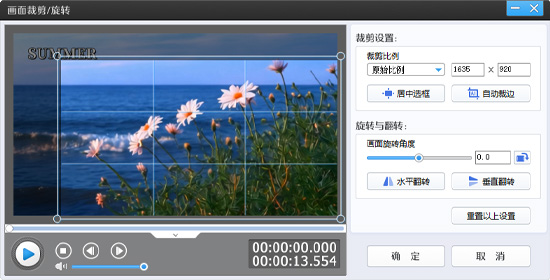
图2:裁剪画面
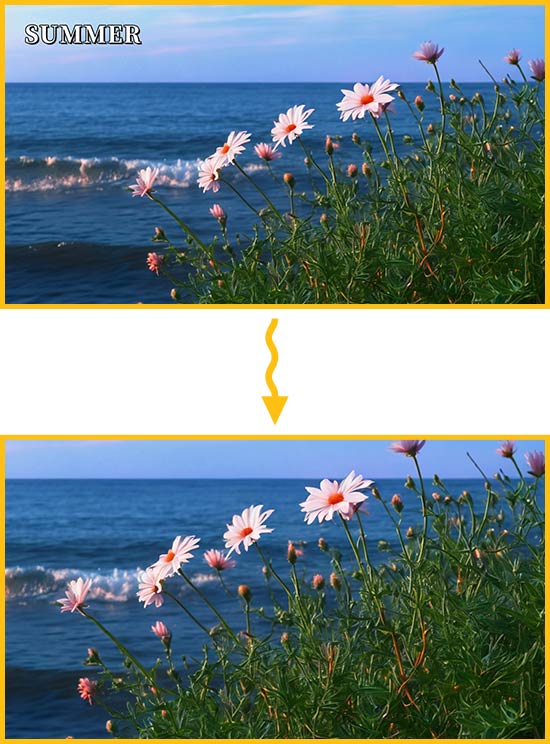
图3:裁剪水印效果
4.3调整视频速度
完成初步剪辑后,若想进一步调整视频的节奏,可通过右键点击视频,在弹出的菜单中选择“魔术功能(变速/定格)”。随即,一个功能设置框弹出,在其中启用变速功能,根据视频想要营造的氛围,灵活调整视频播放速度,实现快节奏的精彩瞬间与慢节奏的情感渲染之间的自由切换。
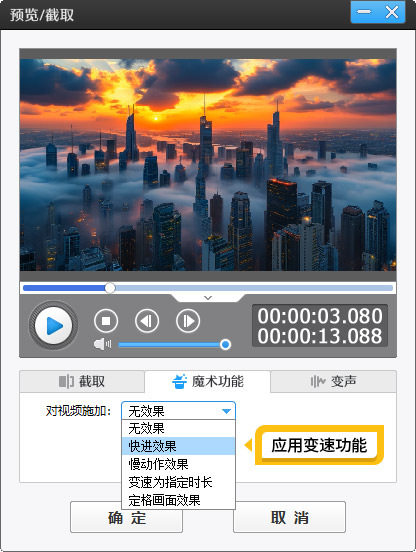
图4:变速功能
5.添加转场效果
点击“转场特效”,琳琅满目的转场效果呈现眼前。淡入淡出过渡自然柔和,旋转切换增添动感活力,根据视频风格与节奏挑选合适的,添加后能让片段衔接流畅,观众观影体验更顺滑。
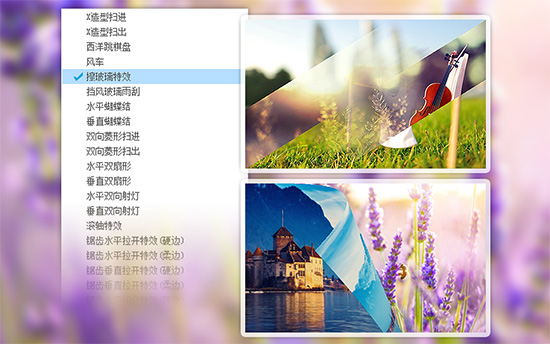
图5:众多转场特效
6.添加音乐和音效
视频的音频部分同样至关重要。点击软件界面中的“音频”板块,进入音频素材导入区域。在这里,可以轻松地从本地文件中挑选出与视频情感基调完美契合的音乐。对于充满活力的欢快视频,选择动感十足的旋律,让节奏与画面相得益彰;而抒情类视频,则搭配悠扬婉转的曲调,以音乐烘托出细腻的情感氛围。此外,音效的运用也能为视频增色不少。在“添加音频”的下拉菜单中找到“添加音效”选项,通过添加逼真的环境音效,如海浪的拍打声、森林中的鸟鸣声等,让观众仿佛身临其境;或者适时加入搞笑音效,瞬间为视频营造出轻松诙谐的氛围,增强视频的趣味性与感染力。
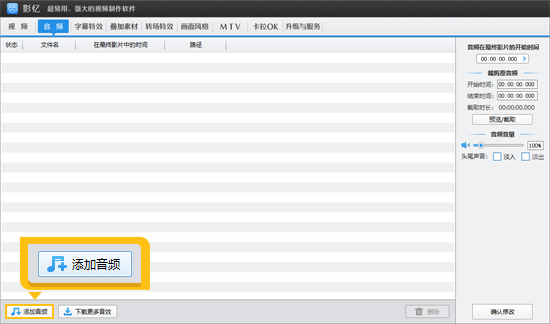
图6:添加音频
7.添加文字效果
利用影忆的AI功能,右键视频选择“AI自动加字幕”,软件迅速识别语音、人声,自动转化为精准同步字幕。此外,还可手动调整字幕样式、字体、颜色等,让文字更好服务视频内容,助力信息传达。
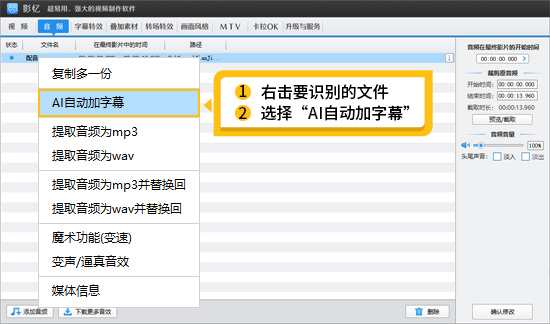
图7:AI自动加字幕功能
8.剪辑技巧
跳跃剪辑:打破常规时间顺序,选取关键片段跳跃拼接,制造新奇感与悬念,常用于创意短片、广告,激发观众好奇心。
叠化剪辑:前后画面缓慢重叠过渡,营造柔和、梦幻氛围,适合情感类、回忆类视频,增强感染力。
隐藏剪辑:巧妙利用遮挡物、光影变化隐藏剪辑点,让转场无痕,多用于电影、高端宣传片,保证视觉流畅。
组合剪辑:综合运用多种技巧,依据需求灵活搭配,创作出独具个性、富有魅力的视频作品。
总之,学好剪辑视频并非难事,从选对软件起步,做好每一步基础工作,大胆尝试各种技巧,假以时日,你定能剪出令人惊艳的作品,开启创意无限的剪辑人生。









